


麦克风在Windows10操作系统中是进行语音通话、语音识别和语音录制的重要设备。然而,有时候用户可能会遇到麦克风无法正常工作的问题,其中一个常见的原因是麦克风被禁用或设置不正确。本文将指导您如何在Windows10电脑上快速且简单地开启麦克风,确保您可以正常使用语音功能。
具体方法如下:
1、点击电脑左下角的Windows图标,选择【设置】。
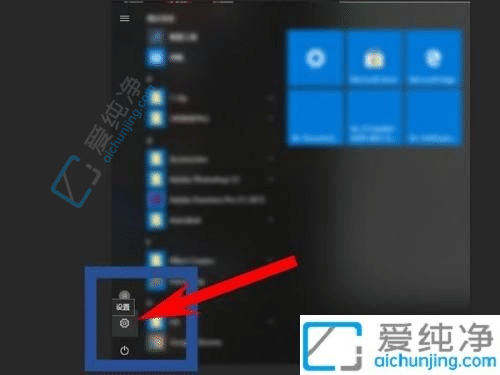
2、在设置界面中,点击【隐私】选项。
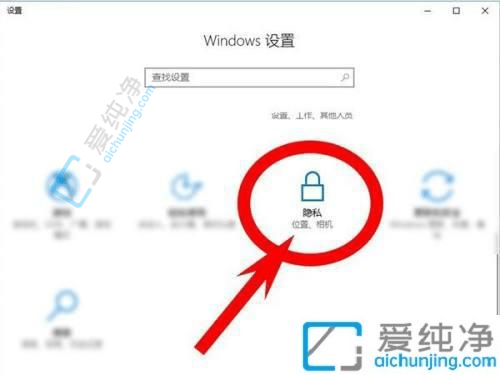
3、找到并开启【允许应用使用我的麦克风】开关
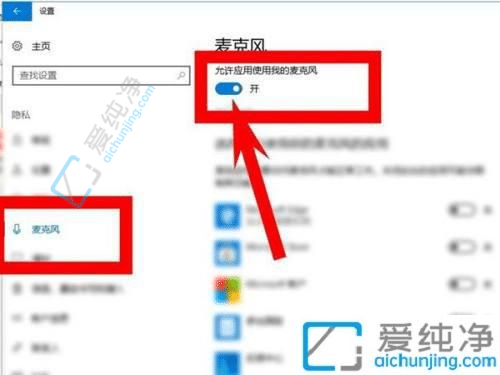
通过本文的步骤,您现在应该能够成功地在Windows10电脑上开启麦克风了,希望本文能帮助您解决问题!
| 留言与评论(共有 0 条评论) |